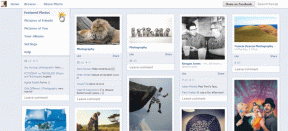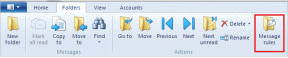ამ გვერდზე არსებული სკრიპტის შეცდომის გამოსწორება
Miscellanea / / April 05, 2023
კომპიუტერის მომხმარებლები იცნობენ სკრიპტის შეცდომებს. ეს შეცდომა ბრაუზერში ჩნდება, როდესაც მას არ შეუძლია ვებგვერდიდან VBScript, JavaScript ან სხვა სკრიპტირების ენის ინსტრუქციების შესრულება. ეს შეცდომა ასევე შეიძლება მოხდეს დესკტოპის აპლიკაციებშიც. ამ გვერდის სკრიპტში მოხდა შეცდომა, ძირითადად მოხსენებულია Internet Explorer-ით. გარდა ამისა, არის სხვა პროგრამებიც, რომლებმაც შეიძლება გამოიწვიოს ეს პრობლემა, როგორც შეცდომა ამ გვერდის ქრომის სკრიპტში. ეს შეცდომა შეიძლება მოხდეს Windows-ის სხვადასხვა ვერსიებზე, მათ შორის 7,8 და 10. მოდით განვიხილოთ უფრო მეტი ამ სკრიპტის შეცდომის შესახებ, რა იწვევს მას და თქვენს სისტემაში გამოსწორების სხვადასხვა მეთოდებს.
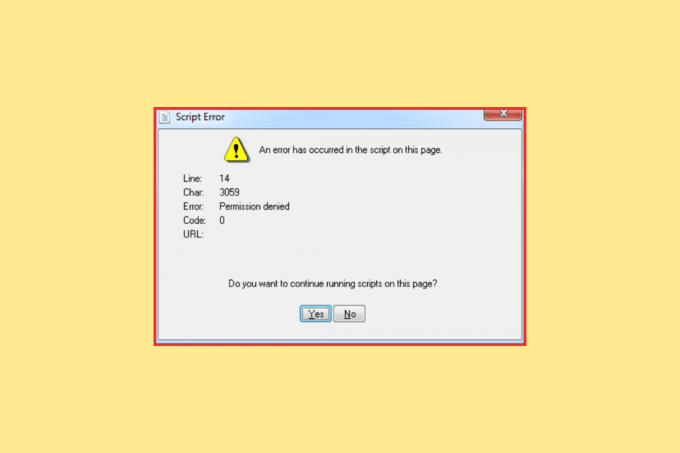
Სარჩევი
- როგორ გამოვასწოროთ შეცდომა Windows 10-ის ამ გვერდზე არსებულ სკრიპტში
- რა იწვევს შეცდომას ამ გვერდის სკრიპტში?
- მეთოდი 1: დახურეთ ფონური აპლიკაციები
- მეთოდი 2: გამორთეთ გაშვების ელემენტები
- მეთოდი 3: გამორთეთ ანტივირუსი (თუ შესაძლებელია)
- მეთოდი 4: გამორთეთ მესამე მხარის ბრაუზერის გაფართოებები
- მეთოდი 5: ჩართეთ JavaScript
- მეთოდი 6: დაარეგისტრირეთ Urlmon.dll ფაილი
- მეთოდი 7: გამორთეთ სკრიპტის შეცდომის შეტყობინებები
როგორ გამოვასწოროთ შეცდომა Windows 10-ის ამ გვერდზე არსებულ სკრიპტში
მიჰყევით ამ სახელმძღვანელოს, რათა იცოდეთ ამ გვერდის სკრიპტის შეცდომის გამოსწორების გადაწყვეტილებების შესახებ.
რა იწვევს შეცდომას ამ გვერდის სკრიპტში?
არსებობს მრავალი მიზეზი, რამაც შეიძლება გამოიწვიოს სკრიპტის შეცდომები თქვენს კომპიუტერში. მოდით განვიხილოთ ეს სკრიპტის შეცდომის გამომწვევი მიზეზები დეტალურად ქვემოთ:
- მესამე მხარის ბრაუზერის გაფართოებები: სკრიპტის პრობლემების გამოწვევის ერთ-ერთი მთავარი მიზეზი მესამე მხარის გაფართოებებია. ამიტომ, შეგიძლიათ სცადოთ ამ გაფართოებების გამორთვა პრობლემის მოსაგვარებლად.
- გამოტოვებულია Java Windows-იდან: შემდეგი გამოჩენილი დამნაშავე არის ის, როდესაც სკრიპტი ცდილობს გაუშვას მანქანაზე, რომელსაც აკლია Java. ამიტომ, თქვენ უნდა დააინსტალიროთ Java, თუ ის თქვენს მოწყობილობაზე არ არის.
- ჩართული სკრიპტის შეცდომის შეტყობინებები: სკრიპტის შეცდომის კიდევ ერთი მიზეზი არის თუ ჩართული გაქვთ სკრიპტის შეცდომის შეტყობინებები. თქვენ უნდა გამორთოთ ეს შეტყობინებები, რათა თავიდან აიცილოთ ბრაუზერის სესიის შეფერხება.
- დაურეგისტრირებელი Urlmon.dll: IE-ზე გაშვებული თქვენს მოწყობილობაზე სკრიპტები არ ფუნქციონირებს გამართულად და იწვევს შეცდომას, თუ ეს ფაილი არ არის რეგისტრირებული.
- ანტივირუსული ბლოკირების პროგრამა: თქვენს მოწყობილობაზე დაინსტალირებული მესამე მხარის ანტივირუსულ პროგრამას ასევე შეუძლია დაბლოკოს პროგრამა მის კომპონენტებთან ერთად და, შესაბამისად, სკრიპტის შეცდომა.
სკრიპტის შეცდომის გადასაჭრელად, მიჰყევით ქვემოთ მოცემულ მეთოდებს, რომლებიც წარმოდგენილია იმისათვის, რომ ეფექტურად გამოასწოროთ ის თქვენი სისტემის შეცდომის მიზეზის მიხედვით.
მეთოდი 1: დახურეთ ფონური აპლიკაციები
არის რამდენიმე აპი, რომელიც მუშაობს ფონზე და შეიძლება გამოიწვიოს ჩარევა სხვა პროგრამებში, როგორიცაა JavaScript. ამიტომ, თქვენ უნდა დახუროთ ან გამორთოთ ეს აქტიური ფონის აპლიკაციები თქვენს სისტემაში. ამისათვის შეგიძლიათ შეამოწმოთ ჩვენი სახელმძღვანელო როგორ გამორთოთ ფონური პროგრამები Windows 10-ში და დახურეთ ხელისშემშლელი აპები.

მეთოდი 2: გამორთეთ გაშვების ელემენტები
ამ გვერდის სკრიპტში შეცდომის გამოსწორების კიდევ ერთი გზა არის გაშვების ელემენტების გამორთვა. როგორც კი თქვენი სისტემა დაიწყება, გაშვების აპლიკაციები იწყებენ მუშაობას და შეიძლება ხელი შეუშალონ სხვა პროგრამებს გამართულ მუშაობაში. ამიტომ, თქვენ უნდა გამორთოთ ეს გაშვების ელემენტები და ამისათვის მიმართეთ ჩვენს სასარგებლო სახელმძღვანელოს როგორ გამორთოთ გაშვების პროგრამები Windows 10-ში.
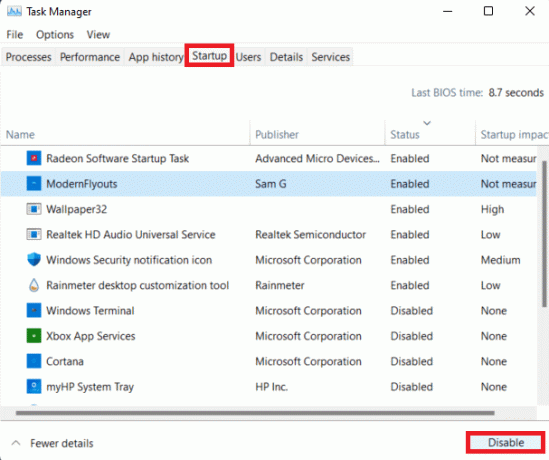
ასევე წაიკითხეთ:Windows 10-ში ტრანსფორმაციების გამოყენებისას შეცდომის გამოსწორება
მეთოდი 3: გამორთეთ ანტივირუსი (თუ შესაძლებელია)
ამ გვერდზე არსებულ სკრიპტში მოხდა შეცდომა Chrome თავიდან აცილება შესაძლებელია მესამე მხარის ანტივირუსული პროგრამის გამორთვით. ზოგჯერ, ანტივირუსს შეუძლია დაბლოკოს გარკვეული პროგრამები თქვენს კომპიუტერზე მუშაობაში და ამ შემთხვევაში შეიძლება გამოიწვიოს სკრიპტის შეცდომებიც. შეგიძლიათ სცადოთ გარკვეული აპების ან პროგრამების გამორიცხვა თქვენი პროგრამული უზრუნველყოფის სტაბილურობისა და მუშაობის გასაუმჯობესებლად. თქვენ ასევე შეგიძლიათ გამორთოთ ანტივირუსული პროგრამა და ამისათვის მიჰყევით ჩვენს სახელმძღვანელოს როგორ გამორთოთ ანტივირუსი დროებით Windows 10-ზე.
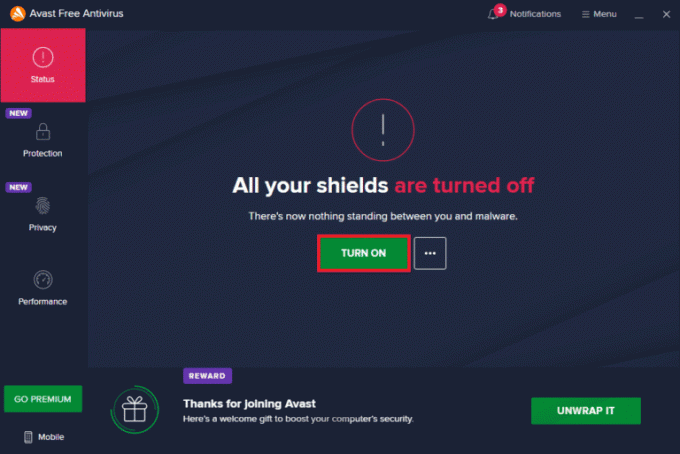
მეთოდი 4: გამორთეთ მესამე მხარის ბრაუზერის გაფართოებები
ამ გვერდის სკრიპტში შეცდომის გადაჭრის შემდეგი მეთოდი Windows 10 არის მესამე მხარის ბრაუზერის გაფართოებების გამორთვა, რამაც შეიძლება გამოიწვიოს სკრიპტის შეცდომები. ბრაუზერის გაფართოებების გამორთვისთვის, შეამოწმეთ ქვემოთ ჩამოთვლილი ნაბიჯები:
1. გაშვება გუგლ ქრომი და დააწკაპუნეთ სამი წერტილის ხატი ეკრანის ზედა მარჯვენა კუთხეში.
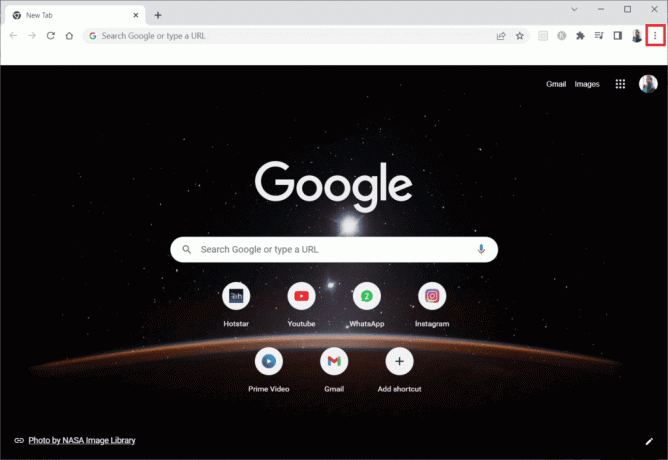
2. აირჩიეთ მეტი ინსტრუმენტები ჩამოსაშლელი მენიუდან და დააწკაპუნეთ გაფართოებები შემდეგი.
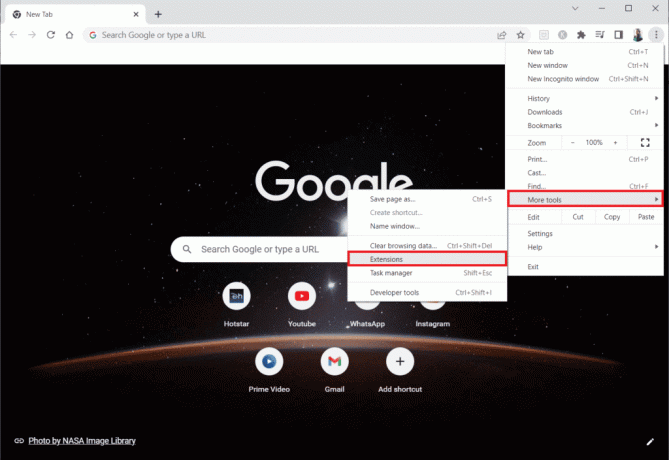
3. ახლა, გამორთეთ ვებ გაფართოებები თქვენს Chrome აპში.
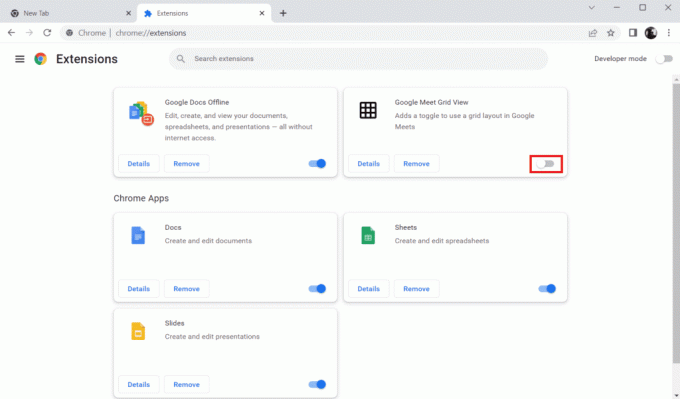
ასევე წაიკითხეთ:დააფიქსირეთ ქსელის შეცდომა 0x00028001 Windows 10-ზე
მეთოდი 5: ჩართეთ JavaScript
JavaScript აუცილებელია თქვენს სისტემაში დაინსტალირებული პროგრამებისა და ვებსაიტების გამართული ფუნქციონირებისთვის. ამიტომ, დარწმუნდით, რომ JavaScript ჩართულია ვებ ბრაუზერში, რომელსაც იყენებთ. შეგიძლიათ წაიკითხოთ ჩვენი სახელმძღვანელო როგორ ჩართოთ ან გამორთოთ JavaScript თქვენს ბრაუზერში სწორად დაიცვას ეს მეთოდი.
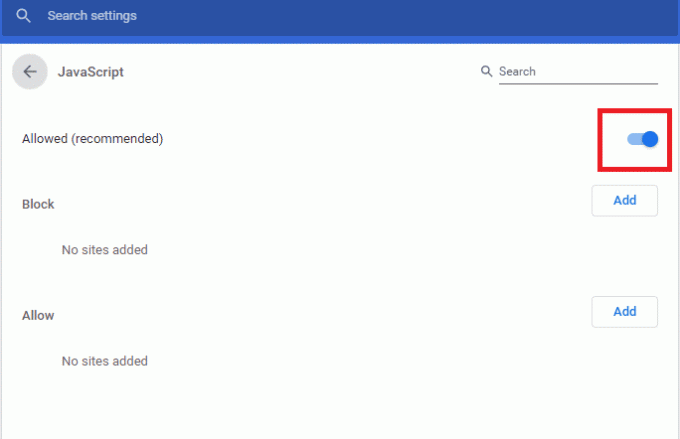
მეთოდი 6: დაარეგისტრირეთ Urlmon.dll ფაილი
ამ გვერდის სკრიპტში მოხდა შეცდომა, ასევე შეიძლება მოხდეს, თუ urlmon.dll ფაილი არ არის რეგისტრირებული. ეს არის ერთ-ერთი ყველაზე ხშირად გამოყენებული Dynamic Link Library ფაილი, რომელიც გამოიყენება სკრიპტებით, რომლებიც უზრუნველყოფილია Internet Explorer-ის მიერ. ამიტომ, თქვენ უნდა ხელახლა დაარეგისტრიროთ ფაილი აღნიშნული შეცდომის მოსაგვარებლად.
შენიშვნა: შემდეგი ნაბიჯების შესრულება შესაძლებელია Windows-ის ნებისმიერ ვერსიაზე.
1. დააჭირეთ Windows + R კლავიშები ერთდროულად გასახსნელად გაიქეცი დიალოგური ფანჯარა.
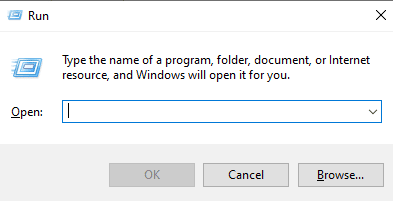
2. შემდეგი, აკრიფეთ Regsvr32 urlmon.dll ყუთში და დააჭირეთ შეიყვანეთ გასაღები.
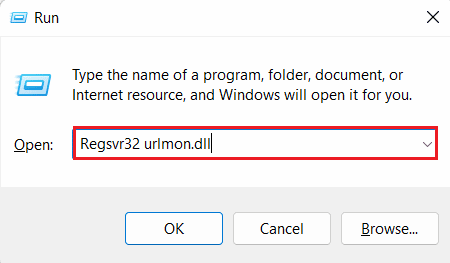
3. მოწოდებაზე UAC (მომხმარებლის ანგარიშის კონტროლის მოთხოვნა) და დააწკაპუნეთ დიახ.
4. წარმატებული პროცედურის შემთხვევაში, თქვენ შეხვდებით DllRegisterServer-ში urlmon.dll წარმატებით დასრულდა შეტყობინება.
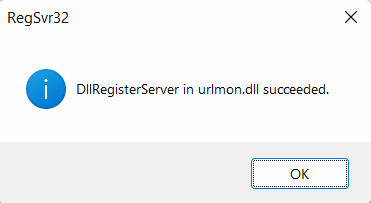
ასევე წაიკითხეთ:Windows 10 ქსელის პროფილის გამოტოვების პრობლემის მოგვარება
მეთოდი 7: გამორთეთ სკრიპტის შეცდომის შეტყობინებები
თუ თქვენ ჯერ კიდევ ვერ მოახერხეთ სკრიპტის შეცდომის მოგვარება თქვენს მოწყობილობაზე, შეგიძლიათ სცადოთ შეტყობინებების გამორთვა ოპერაციული სისტემის მუშაობის დროს შეფერხების თავიდან ასაცილებლად. მიუხედავად იმისა, რომ ეს მხოლოდ გამოსავალია და მხოლოდ შეტყობინებების გამორთვაში დაგეხმარებათ და არა შეცდომის გამორთვაში, მაინც შეგიძლიათ მიჰყვეთ ქვემოთ მოცემულ ნაბიჯებს ამ შეტყობინებების გამორთვისთვის:
1. დაარტყი Windows გასაღები, ტიპი Მართვის პანელი, შემდეგ დააწკაპუნეთ გახსენით.

2. ძიება ინტერნეტის პარამეტრები ყუთში და დააჭირეთ შეიყვანეთ გასაღები.
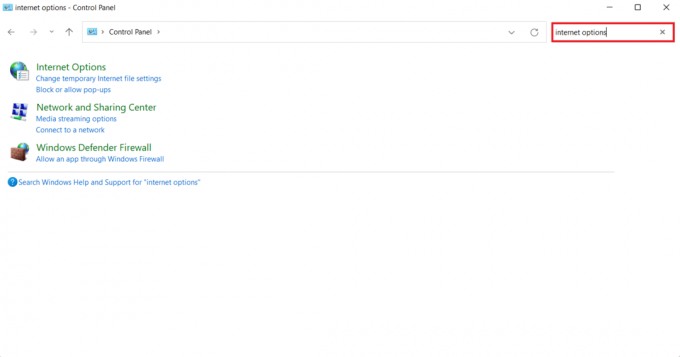
3. Დააკლიკეთ ინტერნეტის პარამეტრები მარცხენა პანელში მოცემული შედეგებიდან.
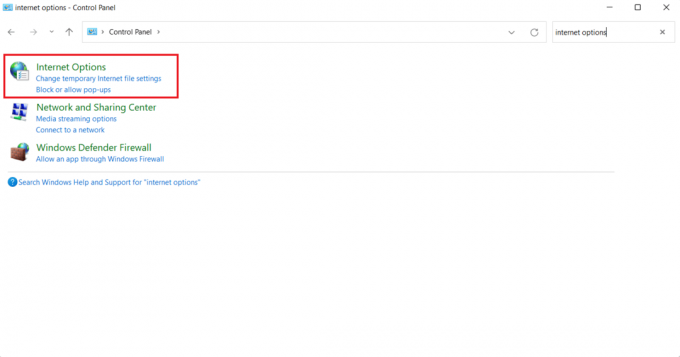
4. ში ინტერნეტის თვისებები ფანჯარა, დააწკაპუნეთ Მოწინავე ჩანართი და გადადით დათვალიერება კატეგორია.
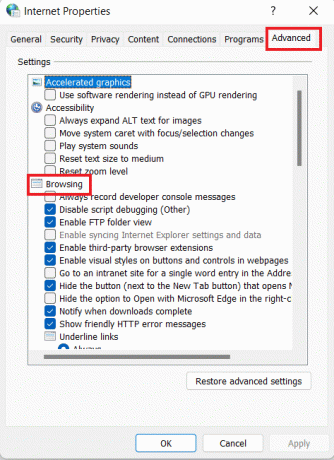
5. ახლა მოხსენით ყუთი აჩვენეთ შეტყობინება სკრიპტის ყველა შეცდომის შესახებ.
6. შემდეგი, დააწკაპუნეთ მიმართეთ ცვლილებების შესანახად.
მაშასადამე, ეს არის მეთოდები, რომ გადაჭრას შეცდომა მოხდა სკრიპტში ამ გვერდზე Chrome-ში.
ხშირად დასმული კითხვები (FAQ)
Q1. რა არის სკრიპტის შეცდომა?
პასუხი სკრიპტის შეცდომა არის ბრაუზერის მიერ გაგზავნილი შეცდომა ერთი შეცდომის გამოძახებაზე, როდესაც ისინი წარმოიქმნება მესამე მხარის სკრიპტიდან. ეს ჩვეულებრივ ხდება მაშინ, როდესაც მესამე მხარის სკრიპტები არიან ა განსხვავებული წარმოშობა.
Q2. როგორ შემიძლია გამოვასწორო სკრიპტის შეცდომა Outlook-ში?
პასუხი Outlook-ში, ახალი ფოსტის მიღებისას, შეგიძლიათ მიიღოთ სკრიპტის შეცდომის შეტყობინება. ამ შეცდომის გამოსწორების მიზნით, შეგიძლიათ წაშალოთ ფილტრის ფაილი.
Q3. არის სკრიპტის შეცდომები ვირუსები?
პასუხი სკრიპტის შეცდომები არ არის ვირუსები, არამედ მხოლოდ შეცდომა VBScript ფაილი. შეცდომა შეიძლება გამოჩნდეს Windows-ის ნებისმიერ ვერსიაზე და არ არის დამოკიდებული რაიმე კონკრეტულ პროგრამაზე.
Q4. შემიძლია გამორთო სკრიპტები Outlook-ში?
პასუხი დიახ, Outlook-ში სკრიპტების გამორთვა შესაძლებელია.
Q5. შეიძლება სკრიპტებმა დააზიანოს ჩემი კომპიუტერი?
პასუხი ვებ სკრიპტის ვირუსმა შეიძლება გავლენა მოახდინოს ჩანაწერები თქვენი სისტემის და დაზიანების სისტემის შესრულება.
რეკომენდებულია:
- Verizon სერვერის შეცდომის გამოსწორების 6 გზა
- სერვერის გამოსწორების 6 გზა, რომელთანაც დაკავშირებული ხართ, არის უსაფრთხოების სერთიფიკატის გამოყენება, რომლის დამოწმებაც შეუძლებელია
- დააფიქსირეთ აპლიკაციის სპეციფიკური ნებართვის პარამეტრები 10016 შეცდომა
- შეასწორეთ Google Chrome-ის სტატუსის არასწორი სურათის ჰეშის შეცდომა
ჩვენ ვიმედოვნებთ, რომ ჩვენი ექიმი ამ გვერდზე სკრიპტში მოხდა შეცდომა დაგეხმარა კარგად გაგეწია სხვადასხვა მეთოდების შესახებ, რომლებშიც შეგიძლიათ პრობლემური შეცდომის გამოსწორება. გაეცანით მეთოდებს და გვითხარით, რომელი დაგეხმარათ. დატოვეთ თქვენი კომენტარები ქვემოთ, თუ თქვენ გაქვთ რაიმე შეკითხვები ან წინადადებები.

ელონ დეკერი
ელონი არის ტექნიკური მწერალი TechCult-ში. ის დაახლოებით 6 წელია წერს სახელმძღვანელოებს და აშუქებს ბევრ თემას. მას უყვარს Windows, Android-თან დაკავშირებული თემების გაშუქება და უახლესი ხრიკები და რჩევები.